
Einstellungen gemäß dem Original
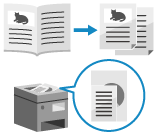
Konfigurieren Sie die Einstellungen für einen effizienten Scan entsprechend des Originals.
Aufgeschlagenes Original auf zwei Seiten aufteilen
Wenn Sie ein aufgeschlagenes Original scannen, z. B. ein Buch oder eine Zeitschrift, können Sie die Einstellungen so konfigurieren, dass die linke und rechte Seite als separate Seiten gescannt werden.
Platzieren eines aufgeschlagenen Originals

Um ein aufgeschlagenes Original zu scannen, legen Sie das Original auf das Vorlagenglas. Legen Sie das Original auf das Vorlagenglas und richten Sie dabei die Oberseite des Originals an der oberen linken Ecke und der Oberseite des Vorlagenglases aus.
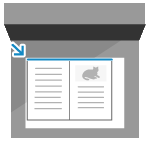
1
Unten auf der Einstelltaste wird [Mit Einstellungen] angezeigt.
2
Drücken Sie auf [Schließen].
Der Faxbildschirm wird erneut angezeigt.
Scannen von Originalen unterschiedlicher Formate (Originale unterschiedlicher Formate)
Wenn Sie Originale unterschiedlicher Formate scannen, konfigurieren Sie die Einstellungen so, dass sie gescannt werden, nachdem sie zusammen in die Zufuhr gelegt wurden.
Damit müssen Sie die Originale nicht mehr für jedes Format einlegen.
Damit müssen Sie die Originale nicht mehr für jedes Format einlegen.
* Sie können keine Originale mit unterschiedlichen Formaten zusammen scannen, wenn Sie Direktsendung oder manuelles Senden verwenden.
Einlegen von Originalen unterschiedlicher Formate

Wenn Sie Originale mit der gleichen vertikalen Breite einlegen, richten Sie die Seiten mit der gleichen vertikalen Breite aus. 



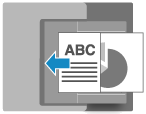
Wenn Sie Originale mit unterschiedlicher vertikaler Breite einlegen, richten Sie die oberen linken Ecken von Ihrem Standpunkt aus gesehen aus. 



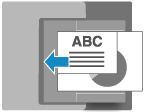
Vorsichtsmaßnahmen beim Einlegen von Originalen unterschiedlicher Formate
Es gibt Beschränkungen für die Kombinationen von Originalgrößen, die zusammen eingelegt werden können. Spezifikationen für Zufuhr Doppelseitig ein Durchgang
Das Einlegen einer ungeeigneten Kombination von Originalformaten kann zu einer Beschädigung der Originale oder zu einem Papierstau führen.
Das Einlegen einer ungeeigneten Kombination von Originalformaten kann zu einer Beschädigung der Originale oder zu einem Papierstau führen.
Legen Sie keine Originale mit unterschiedlichen Papierstärken oder Papierqualitäten zusammen. Dies kann zu einem Papierstau führen.
Wenn Sie Originale mit unterschiedlichen vertikalen Breiten in die Zufuhr einlegen, werden die Originale mit einer geringeren vertikalen Breite nicht von den Führungsschienen gehalten und möglicherweise schräg eingescannt. 



1
Drücken Sie auf dem Faxbildschirm auf [Optionen]  [Unterschiedl. Originalform.]. Faxbildschirm
[Unterschiedl. Originalform.]. Faxbildschirm
 [Unterschiedl. Originalform.]. Faxbildschirm
[Unterschiedl. Originalform.]. Faxbildschirm2
Wählen Sie auf dem Bildschirm [Unterschiedl. Originalform.] aus, ob die eingelegten Originale die gleiche vertikale Breite haben.
Wenn der Bildschirm [Unterschiedl. Originalform.] nicht angezeigt wird, können Sie diesen Schritt überspringen. Drücken Sie [Schließen], um zum Faxbildschirm zurückzukehren. Die nachfolgenden Schritte sind nicht erforderlich.
3
Drücken Sie [OK]  [Schließen].
[Schließen].
 [Schließen].
[Schließen].Der Faxbildschirm wird erneut angezeigt.
Scannen einer großen Anzahl von Originalen (Fortlaufendes Scannen)
Wenn zu viele Originale auf einmal in die Zufuhr gelegt werden müssen, konfigurieren Sie die Einstellungen so, dass die in mehreren Stapeln gescannten Originale gemeinsam gesendet werden können.
Sie können über die Zufuhr gescannte Originale und über das Vorlagenglas gescannte Originale gemeinsam senden.
Sie können über die Zufuhr gescannte Originale und über das Vorlagenglas gescannte Originale gemeinsam senden.
* Fortlaufendes Scannen steht für die direkte Sendung oder das manuelle Senden nicht zur Verfügung.
1
Drücken Sie auf dem Faxbildschirm auf [Optionen]  [Fortlaufendes Scannen]. Faxbildschirm
[Fortlaufendes Scannen]. Faxbildschirm
 [Fortlaufendes Scannen]. Faxbildschirm
[Fortlaufendes Scannen]. FaxbildschirmUnten auf der Einstelltaste wird [Mit Einstellungen] angezeigt.
2
Drücken Sie auf [Schließen].
Der Faxbildschirm wird erneut angezeigt.
HINWEIS
Wenn Sie mehrere Originale unterschiedlicher Formate in die Zufuhr einlegen, müssen Sie die Einstellungen für die verschiedenen Formate konfigurieren. Scannen von Originalen unterschiedlicher Formate (Originale unterschiedlicher Formate)
 2 Seiten].
2 Seiten].